Hitta min iPhone är en välkänd funktion på iOS 13 och högre versioner av iPhone. Du kan använda den för att lokalisera dina förlorade eller felplacerade Apple-enheter och till och med låsa ditt Apple-ID mot integritetsintrång. Chansen är dock stor att du säljer eller köper en iPhone på andrahandsmarknaden. Du vill inte bli fjärrspårad eller borttagen från all data med ett gammalt Apple-ID. Därför kommer detta inlägg att förklara hur man loggar ut Hitta min iPhone på din iPhone eller Mac med enkla steg.
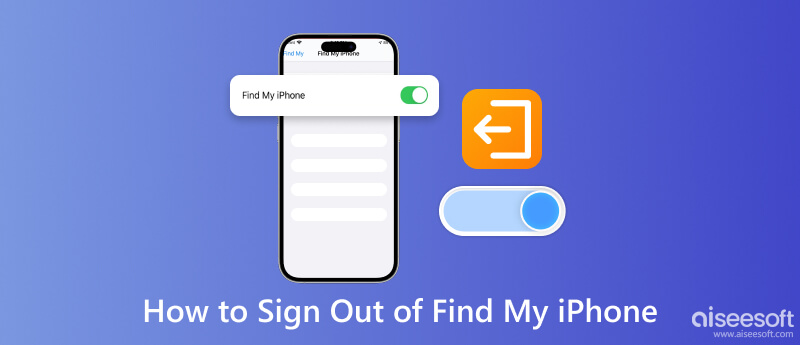
För iPhone-användare kan du använda Hitta min iPhone genom funktionen Hitta min med iOS-systemet som kör 13:e generationen och högre. Och för de med iOS 12 och tidigare kan du fortfarande lära dig hur du loggar ut från Hitta min iPhone här.
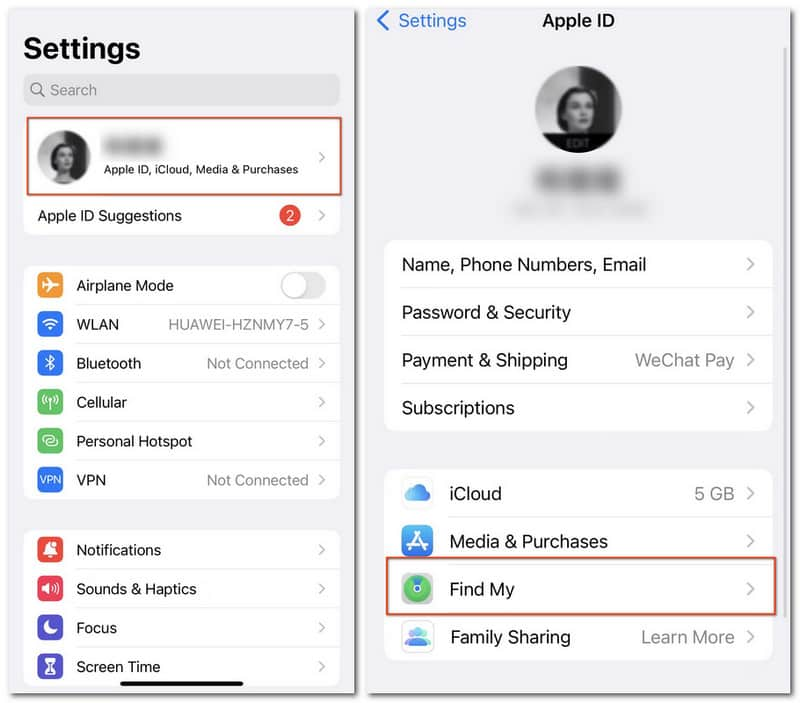
Om du inte vill att andra ska hitta och upptäcka din iPhone offline samt ta emot den senaste platsen, särskilt när den försvinner, kan du också stänga av Hitta mitt nätverk och Skicka sista plats sektioner efter dina behov.
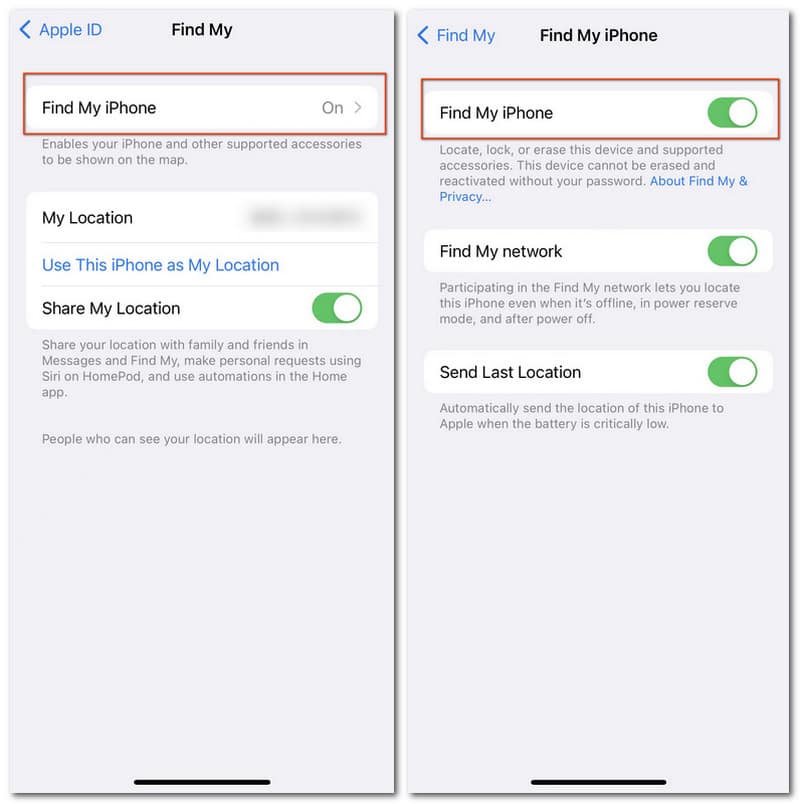
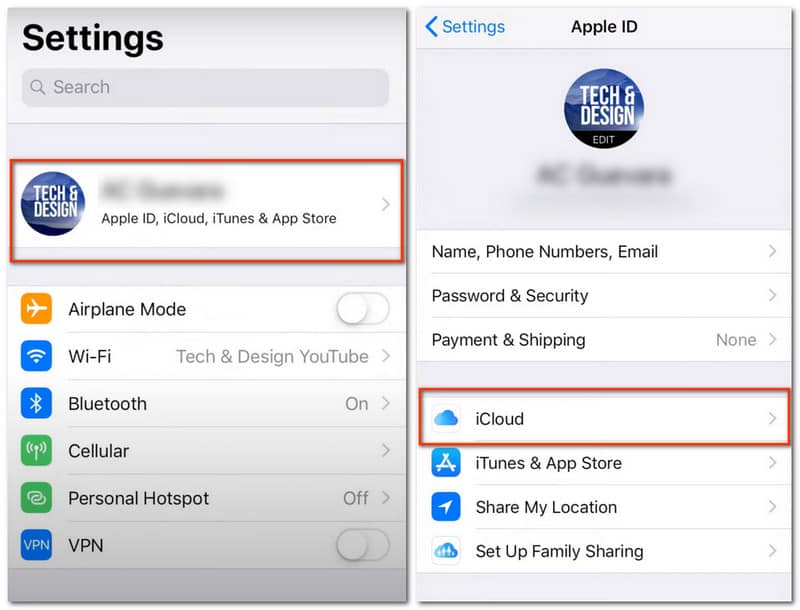
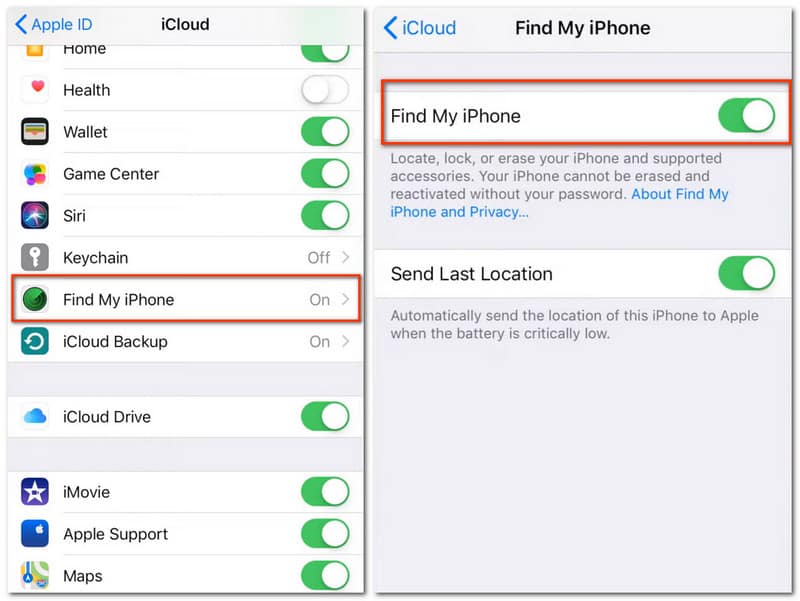
Sedan kan du ange ditt lösenord för Apple-ID:t och inaktivera inställningarna för Hitta min iPhone.
Hitta min iPhone hjälper dig att hitta och spåra den riktade iPhone när den är påslagen. För att förhindra att din iPhone spåras eller andra dolda faror kan du också ändra plats på Hitta min iPhone via dina iOS-enheter.
Du kan ändra inställningarna för att hitta enheter från din dator, särskilt när din iPhone är stulen eller förlorat. Läs och lär dig hur du loggar ut från Hitta min iPhone på din Mac
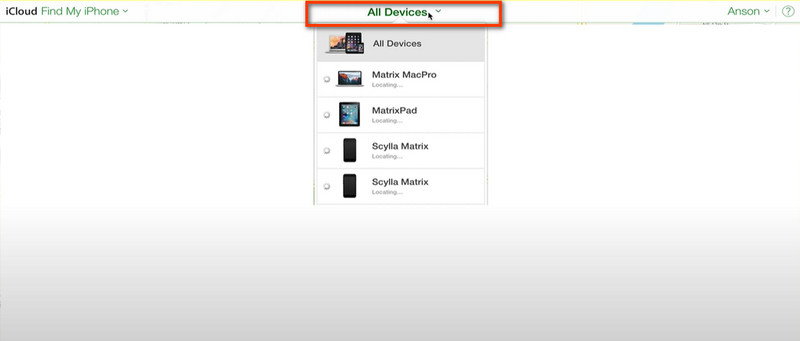
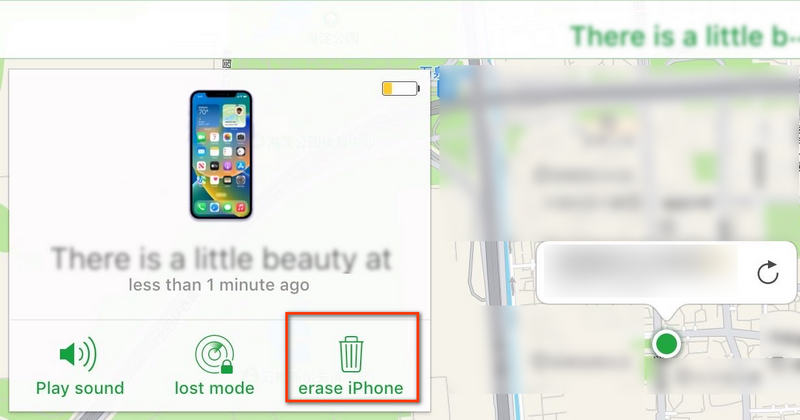
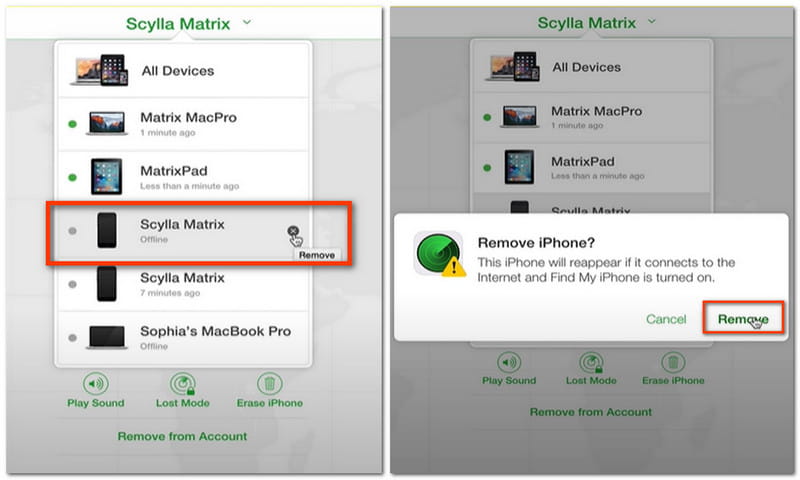
Eller så kan du också klicka på iPhone-modellen och välja Ta bort från konto att logga ut.

Finns det något sätt att logga ut från Hitta min iPhone utan lösenord? Aiseesoft iPhone Unlocker kommer att ge ett tillfredsställande svar. Detta är ett professionellt och pålitligt iPhone-verktyg för att torka av lösenordet, ta bort Apple-ID, ändra din skärmtid och till och med ta bort MDM. Förutom att inaktivera Hitta din iPhone och Apple-kontot, kommer det att ge dig fullständig kontroll över iPhone och öppen åtkomst till Apple ID-funktioner och iCloud-inställningar. Du behöver bara en trådbunden gadget och ladda ner den här programvaran på dina datorer just nu!
100 % säker. Inga annonser.
100 % säker. Inga annonser.
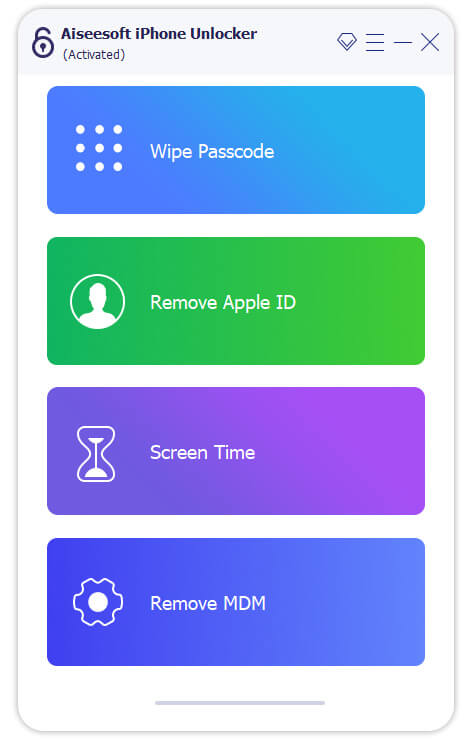

För iPhone-användare som kör iOS 11.4 och tidigare versioner kan du behöva kontrollera Tvåfaktorautentisering in Lösenord och säkerhet och aktivera det på din iPhone. Mata sedan in 0000 på detta program för att fortsätta.
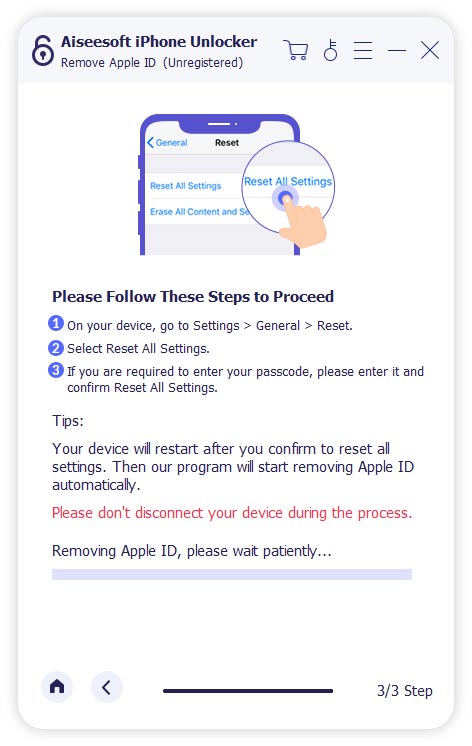

Hur loggar jag in på Hitta min iPhone?
Du kan göra det med samma åtkomst som du loggar ut från Hitta min iPhone. Öppen Inställningar > Apple ID > iCloud/Hitta min > Hitta min iPhone på din iPhone för att gå in i sektionen, eller besök icloud.com och lokalisera dig på Hitta enheter för att börja hitta din iPhone.
Hur kan jag spåra min iPhone om den tappas bort?
Du kan fortfarande spåra din iPhone med Hitta mig på dina iOS-enheter. Efter att ha valt din önskade iPhone under enheter, du kan trycka på Spelljud för att spåra din iPhone med ljudledtrådar eller välj Avstånd följa kartan.
Kan någon låsa upp min iPhone i ett förlorat läge?
Svaret är nej. Apples företag har ställt in det förlorade läget med hög säkerhet och effektivitet för att skydda din integritet så att andra inte kan låsa upp din iPhone.
Slutsats
Du kan logga ut från Hitta min iPhone med effektiva metoder efter att du läst det här inlägget. Om du har bättre lösningar eller stöter på problem, vänligen dela dem i kommentarerna och vi är villiga att ge dig svaret.

För att fixa iPhone-skärmen låst, kan torka lösenordsfunktion hjälpa dig mycket. Och du kan också enkelt rensa Apple ID eller skärmtidslösenord.
100 % säker. Inga annonser.
100 % säker. Inga annonser.